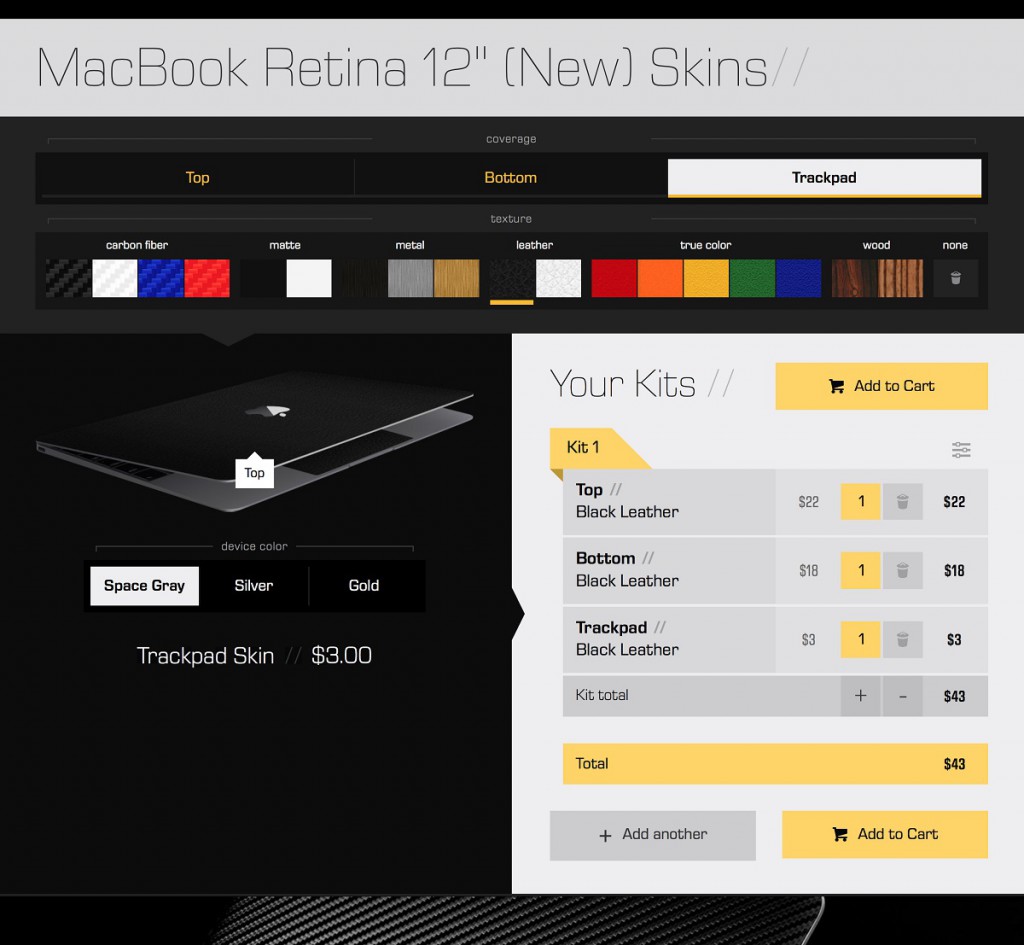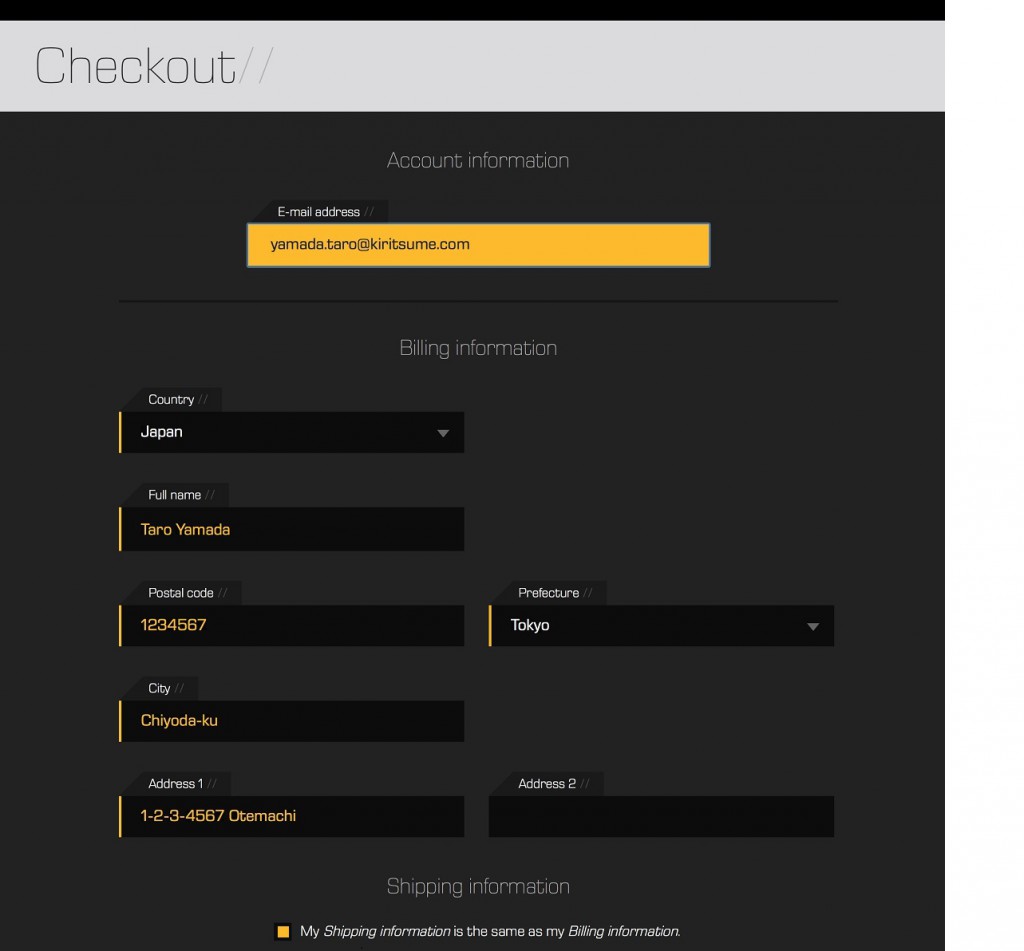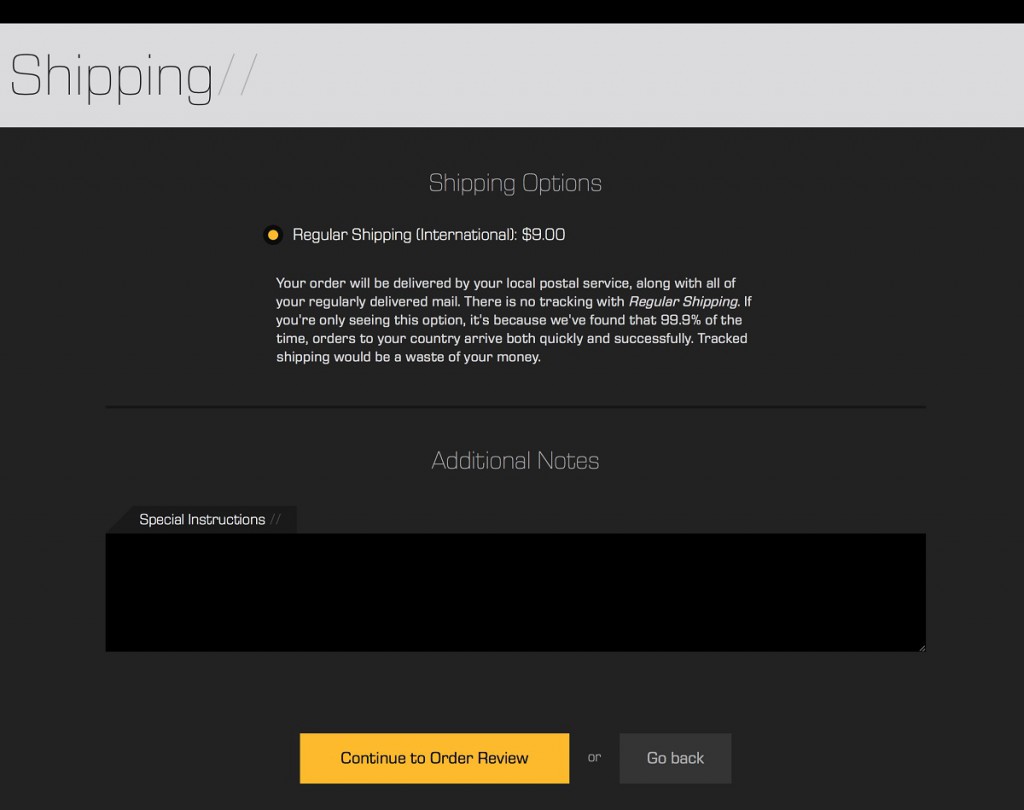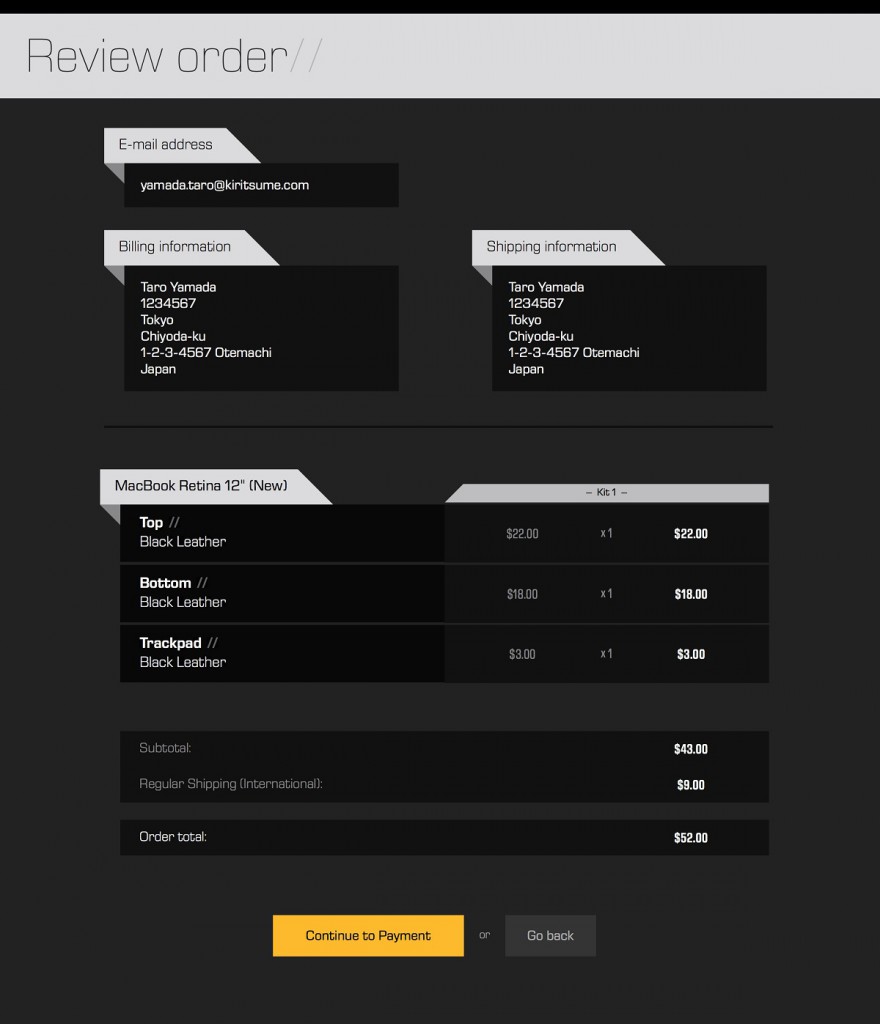カナダにあるMacBookやスマートフォンの保護シートメーカー「dbrand」のMacBookスキンがかっこ良すぎたので紹介します。
大げさなケースじゃなく表面に貼るシートなので、オリジナルのデザインのテイストを変えずに少し気分を変えたいという裸族の方にもおすすめです。
まずはこのMacBookレビュー動画から
最初にDom Espositoさんの12インチMacBookレビュー動画をご覧ください。
新しいMacBookを約1ヶ月使った感想を早口で説明されていますが、あれ? このMacBookなんか普通と違うぞ。
レビューの中でDomさんがスチールグレーのMacBookを選んだ理由として「ディーブランドのレザースキンとの組み合わせが最高だからだぜ」と言っています。
ディーブランド?なにそれ?
ちなみにレビューの内容は大体次のようなものです。
- この1ヶ月間、動画を編集するとき以外はほとんどこのMacBookで作業した
- 動画編集は新しいMacBookにはキツすぎる
- Force Touchトラックパッドの新機能はほとんど使わなかった
- 新しいMacBookはキーボードケースに入れたiPadと比べてそれほど大きくなくRetinaディスプレイ付きでOS Xも使えるiPadキラー
- Retinaディスプレイはほんとすっごい
- カメラは普通だけどFaceTimeやスカイプには十分
- スピーカーの音質はMacBookの中では最高で音量も十分
- USBポートがUSB-Cでしかも1個しかないのは心の準備ができてたからそれほど問題にならなかった
- クリエイティブ系の作業は全くできなかったけどその他の作業は十分こなせた
- バッテリーは画面の明るさ50%の設定で4.5時間くらい持つ
- 充電時間は0%から100%まで約2時間半. ポータブルバッテリーからの充電もできる
- 新しいMacBookが「必要」かといえば答えはノー. Appleや他のメーカーからもっとコスパの良いものが出てる
- めっちゃカッコいいけどそれはマストではない. 用途をよく考えて選ぼう
時折見切れる右腕のカラフルタトゥーがおっかないDomさんのレビューでした。
dbrandのMacBookスキン
さて、この動画の中に出てくる「ディーブランド」とは何者かと調べてみると、MacBookやスマートフォンの外装に貼り付けるシートを作っているカナダの会社「dbrand」のことでした。

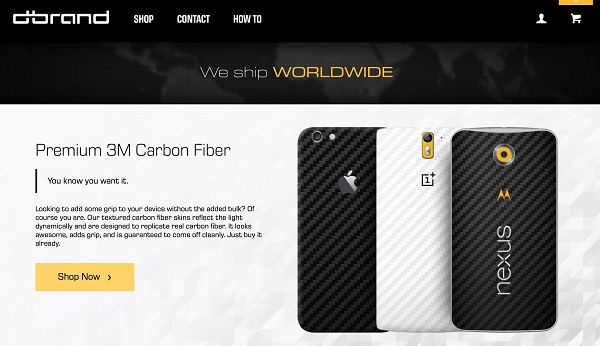
MacBook用のスキンは次の18色から選べるようです。
価格は新しいMacBookの場合、天面用が22ドル、底面用が18ドル、トラックパッド部分が3ドルです。送料は9ドル掛かります。
注文はかんたん
dbrandのMacBookスキンの注文はウェブサイトから簡単に行えます。
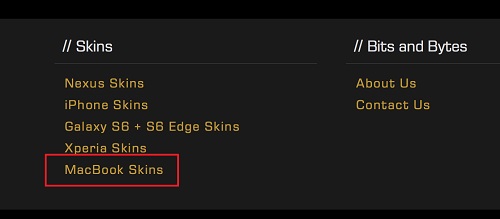
dbrandのトップ画面のいちばん左下にある「MacBook Skins」をクリックします。
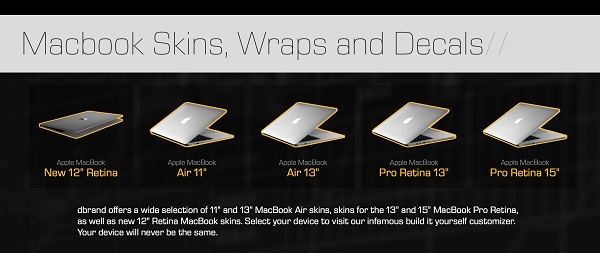
次にMacBookのモデルを選びます。ここでは「New 12″ Retina」を選びます。
上部にある「coverage」でスキンを貼る場所を選びます。
「Top」をクリックするとMacBookの天面のスキンを、「Bottom」「Trackpad」をクリックするとそれぞれ底面とトラックパッドのスキンを選ぶ状態になります。
スキンを貼る場所を選んで「texture」で色を選ぶと画面の右側に選んだものがリストされます。
スキンを貼る場所ごとに別のテクスチャを選ぶこともできますし、たとえば天面だけのスキンを注文することもできます。
必要な物を選び終えたら「Add to Cart」ボタンでカートに追加します。
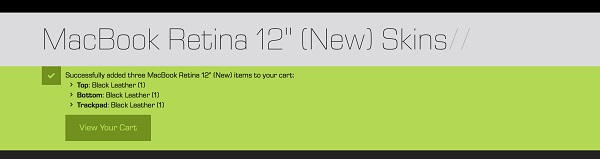
カートの中身が正しいことを確認して「View Your Cart」ボタンをクリックします。
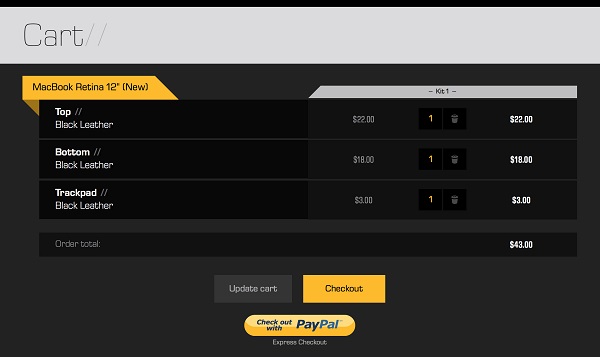
カートの中身をもう一度確認して「Checkout」をクリックするとチェックアウト画面に進みます。
チェックアウト画面では「Account Information」欄にメールアドレスを、「Billing Information」欄に請求先の氏名、国、郵便番号、住所を入力します。下の画面を参考に入力してください。
請求先と商品の送り先が同じ場合は「My Shipping information is the same as my Billing information」にチェックを入れます。異なる場合は「Shipping Information」の欄に商品の送り先の情報を入力してください。
入力ができたら「Continue to Shipping Options」ボタンで次の画面に進みます。
日本への発送方法は一通りしかありませんので、そのまま「Continue to Order Review」をクリックして次の画面に進みます。
入力した情報が正しいことを確認して、「Continue to Payment」へ進みます。
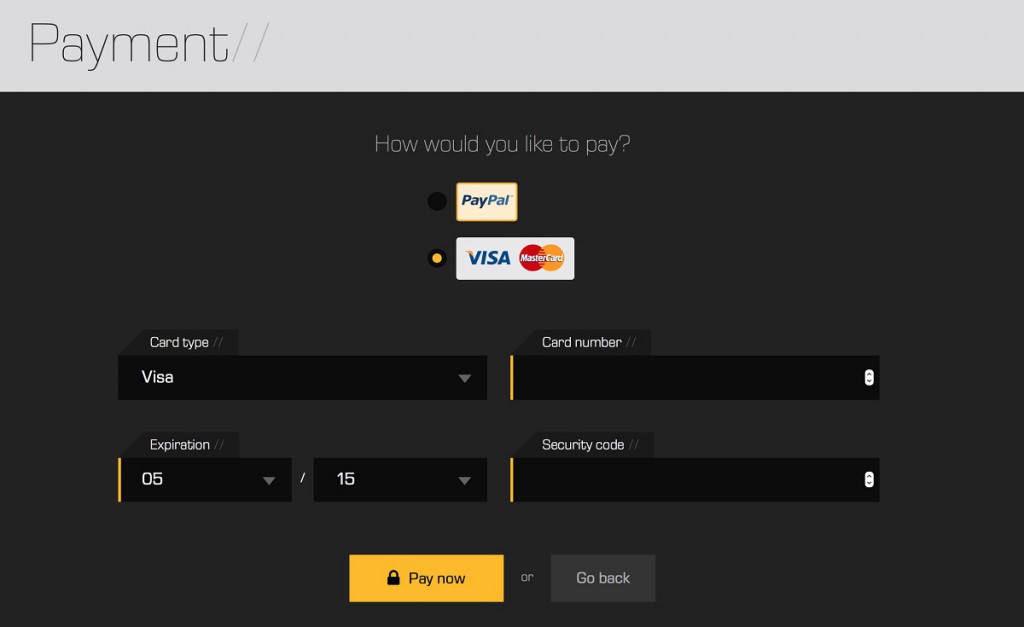
支払い方法はPayPalかクレジットカードのどちらかです。クレジットカードはVisaとMasterが使えます。
PayPalを選んだ場合は「Pay now」ボタンをクリックするとPayPalのサイトに飛ばされてそこでパスワードの入力を求められます。
クレジットカードの場合はカード番号等の情報を入力して「Pay now」をクリックすると支払い完了です。
MacBook以外のデバイス用スキンもあります
dbrandではMacBook以外のデバイス向けにもスキンを販売しています。
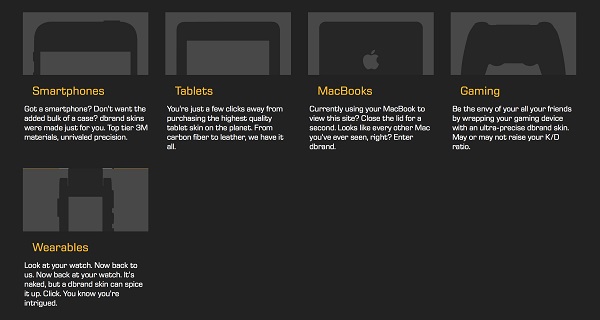
スマートフォンではiPhone、Galaxy、Nexus、Xperiaの各モデルのものがあります。
貼り付けもそれほど難しくない模様
dbrandのスキンの貼り付け方を説明した動画です。
ホコリの混入を気にしなくて良いのでスクリーンの保護シートなどに比べると難易度は高くないようです。
この手のスキンの中には貼り付けに専用の液体を使うものもありますが、dbrandはシートから剥がして貼るだけなので難易度の面でもデバイスへのダメージの面でも安心できそうです。
オリジナルのデザインを生かしつつ個性的なMacBookに
dbrandのスキンはAppleのクールなデザインを生かしつつ自分なりのアレンジを施したいときに最適な選択肢になると思います。
最初に紹介したMacBookのレビュー動画やdbrandのサイトの写真から、dbrandのスキンとMacBook本体とのなじみ具合のレベルが非常に高いことがわかります。
MacBookに限らず、iPhoneを始めとするスマートフォン用のスキンも販売されていますので、まとめて注文すると一つあたりの送料が安くなってお得でしょう。
最後にミャンマーの方のiPhone用スキンのレビュー動画を紹介して記事を終わりたいと思います。
何言ってるかさっぱりわかりませんが、スキンの質感やiPhoneとのフィット具合はわかります。
あとミャンマーの文字ってかわいい。